Nouveauté Excel : la fonctionnalité "Focus sur la cellule" désormais disponible
Microsoft continue d'améliorer l'expérience utilisateur dans Excel, et la fonctionnalité "Focus sur la cellule" est maintenant disponible sur la version de bureau.
Cette nouveauté vise à rendre plus facile la navigation et l’identification des données dans les grandes feuilles de calcul.
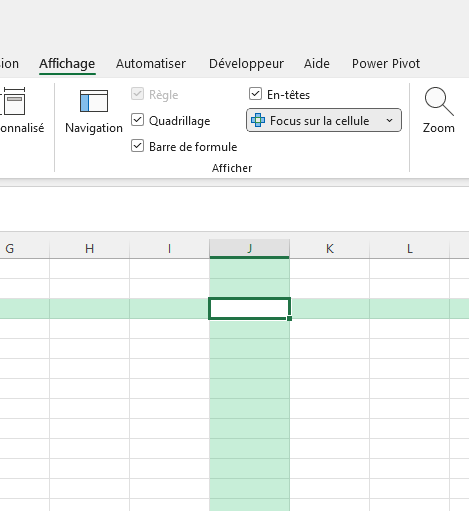
Qu'est-ce que la fonctionnalité "Focus sur la cellule" ?
"Focus sur la cellule" est une nouvelle option qui permet de mettre en évidence la cellule active dans Excel.
Elle offre maintenant une visualisation claire en appliquant une bordure plus épaisse et une surbrillance pour la ligne et la colonne associées.
Comment activer et personnaliser la fonctionnalité ?
- Activer "Focus sur la cellule" :
- Allez dans l'onglet Affichage et sélectionnez Focus sur la cellule dans le menu.
- Une fois activée, la cellule sélectionnée ainsi que sa ligne et sa colonne seront automatiquement mises en surbrillance.
- Personnaliser la couleur de surbrillance :
- Cliquez sur Couleur de la cellule de focus dans le menu déroulant.
- Vous pouvez choisir parmi plusieurs options de couleurs pour adapter la visibilité selon vos préférences ou votre charte graphique.
- Afficher ou désactiver la mise en surbrillance automatique :
- Vous pouvez activer ou désactiver l'option Afficher la mise en surbrillance automatique selon vos besoins, en cochant ou décochant cette fonctionnalité dans le menu.
Intégration avec d'autres fonctionnalités Excel
Lorsque vous utilisez des outils comme Rechercher et remplacer, la surbrillance de la cellule active est automatiquement activée, ce qui rend la localisation des informations recherchées encore plus intuitive. Vous pouvez cependant ajuster cette intégration en passant par les options de "Focus sur la cellule".
Découvrez les nouveautés Excel novembre 2024
Pourquoi utiliser "Focus sur la cellule" ?
Cette fonctionnalité est particulièrement utile dans les situations suivantes :
- Analyse de grands tableaux de données : identifiez rapidement les valeurs pertinentes dans une ligne ou une colonne.
- Révisions ou présentations : mettez en évidence des informations spécifiques pour vos collègues ou clients.
- Travail collaboratif : améliorez la clarté et l'efficacité lors des discussions en temps réel sur une feuille partagée.
Adoptez les bonnes pratiques avec Excel
Pour maîtriser pleinement cette fonctionnalité et d'autres nouveautés, découvrez nos formations Excel certifiées Qualiopi, conçues pour les professionnels souhaitant optimiser leurs processus.
En savoir plus sur nos formations Excel